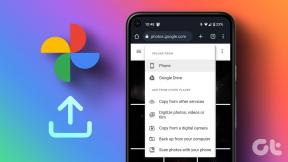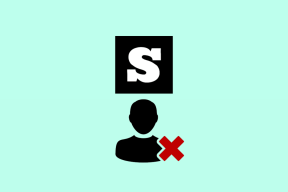Perbaiki igdkmd64.sys Blue Screen of Death Error
Bermacam Macam / / November 28, 2021
Perbaiki igdkmd64.sys Blue Screen of Death Error: igdkmd64.sys adalah komponen perangkat lunak driver Kartu Grafis Intel untuk Windows dan intel menyediakan driver grafis mode kernel ini secara OEM untuk produsen laptop. IGDKMd64 adalah singkatan dari Intel Graphics Driver Kernel Mode 64-bit. Beberapa masalah yang berbeda melibatkan driver ini yang menyebabkan Blue Screen of Death (BSOD) telah dilaporkan termasuk VIDEO_TDR_ERROR, igdkmd64.sys, dan nvlddmkm.sys.

TDR adalah singkatan dari Timeout, Detection, and Recovery dan ketika mencoba mengatur ulang driver tampilan dan memulihkan dari batas waktu, Anda akan melihat kesalahan VIDEO_TDR_ERROR (igdkmd64.sys). Sayangnya, kesalahan ini tidak dapat diselesaikan hanya dengan menghapus igdkmd64.sys, bahkan Anda tidak dapat menghapus atau mengedit file ini sebagai salah satu file sistem penting dari sistem Microsoft. SYS adalah ekstensi file untuk driver perangkat file sistem yang digunakan oleh Microsoft Windows dan juga menyimpan pengaturan sistem untuk driver yang diperlukan oleh Windows untuk berbicara dengan perangkat keras dan perangkat Anda.
Isi
- Perbaiki igdkmd64.sys Blue Screen of Death Error
- Metode 1: Kembalikan Driver Kartu Grafis Intel
- Metode 2: Jalankan Pemeriksa Berkas Sistem (SFC) dan Periksa Disk (CHKDSK)
- Metode 3: Ubah pengaturan grafis Intel
- Metode 4: Pastikan Windows sudah diperbarui
- Metode 5: Nonaktifkan GPU terintegrasi Intel
Perbaiki igdkmd64.sys Blue Screen of Death Error
Disarankan untuk buat titik pemulihan untuk berjaga-jaga jika terjadi kesalahan. Juga sebelum melanjutkan, pastikan Anda tidak meng-overclock PC atau GPU Anda dan jika ya, segera hentikan untuk Perbaiki igdkmd64.sys Blue Screen of Death Error.
Metode 1: Kembalikan Driver Kartu Grafis Intel
1.Tekan Tombol Windows + R lalu ketik “devmgmt.msc” (tanpa tanda kutip) dan tekan enter untuk membuka Device Manager.

2. Perluas Display adapter lalu klik kanan pada Intel (R) HD Graphics dan pilih Properties.
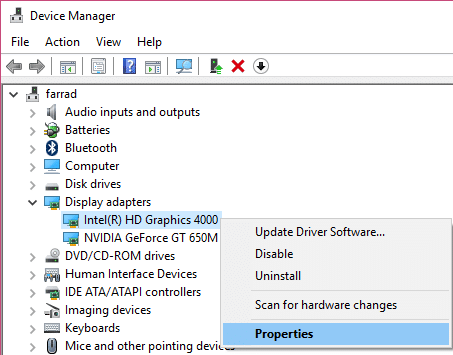
3.Sekarang beralih ke tab pengemudi lalu klik Putar Kembali Driver dan tekan Ok untuk menyimpan pengaturan.
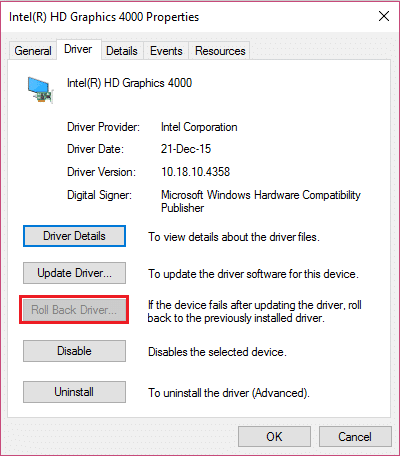
4. Reboot PC Anda untuk menyimpan perubahan.
5.Jika masalah masih belum teratasi atau Opsi Roll Back Driver berwarna abu-abu keluar kemudian lanjutkan.
6.Klik kanan lagi pada Intel (R) HD Graphics tapi kali ini pilih hapus instalan.
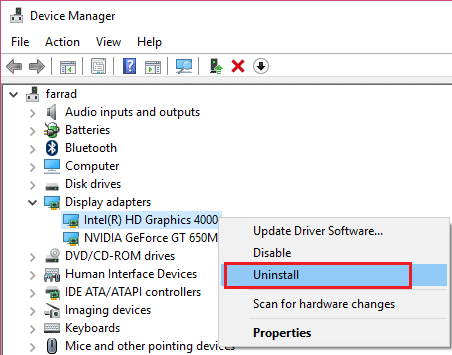
7.Jika meminta konfirmasi pilih Ok dan restart PC Anda untuk menyimpan perubahan.
8. Ketika PC restart maka secara otomatis akan memuat driver default dari Intel Graphic Card.
Metode 2: Jalankan Pemeriksa Berkas Sistem (SFC) dan Periksa Disk (CHKDSK)
1.Tekan Windows Key + X lalu klik Command Prompt (Admin).

2. Sekarang ketik yang berikut di cmd dan tekan enter:
Sfc / scannow. sfc /scannow /offbootdir=c:\ /offwindir=c:\windows

3.Tunggu proses di atas selesai dan setelah selesai restart PC Anda.
4. Selanjutnya, jalankan CHKDSK dari sini Cara Memperbaiki Kesalahan Sistem File dengan Periksa Utilitas Disk (CHKDSK).
5. Biarkan proses di atas selesai dan reboot PC Anda untuk menyimpan perubahan.
Metode 3: Ubah pengaturan grafis Intel
1.Klik kanan di area kosong di Desktop dan pilih Properti Grafis.

2. Selanjutnya, dalam Panel Kontrol Grafis Intel HD klik pada 3D.

3.Pastikan pengaturan dalam 3D diatur ke:
Setel Mode Optimal Aplikasi ke Aktifkan. Atur Multi-Sample Anti-Aliasing untuk Menggunakan Pengaturan Aplikasi. Setel Anti-Aliasing Morfologi Konservatif ke Matikan.

4.Kembali ke menu utama dan klik Video.
5.Sekali lagi pastikan bahwa pengaturan dalam video diatur ke:
Koreksi Warna Standar ke Pengaturan Aplikasi. Rentang Input ke Pengaturan Aplikasi.

6.Mulai ulang setelah ada perubahan dan lihat apakah Anda dapat Perbaiki igdkmd64.sys Blue Screen of Death Error.
Metode 4: Pastikan Windows sudah diperbarui
1.Tekan Tombol Windows + I untuk membuka Pengaturan Windows lalu pilih Pembaruan & Keamanan.

2. Selanjutnya, di bawah Perbarui status klik ‘Periksa pembaruan.‘

3.Jika pembaruan ditemukan, pastikan untuk menginstalnya.
4. Terakhir, reboot sistem Anda untuk menyimpan perubahan.
Cara ini mungkin bisa Perbaiki igdkmd64.sys Blue Screen of Death Error karena ketika Windows diperbarui, semua driver juga diperbarui yang tampaknya memperbaiki masalah dalam kasus khusus ini.
Metode 5: Nonaktifkan GPU terintegrasi Intel
Catatan: Metode ini hanya berlaku untuk pengguna yang memiliki kartu grafis diskrit seperti NVIDIA, AMD, dll.
1.Tekan Tombol Windows + R lalu ketik “devmgmt.msc” (tanpa tanda kutip) dan tekan enter untuk membuka Device Manager.

2.Perluas adaptor Tampilan kemudian klik kanan pada Intel (R) HD Graphics dan pilih Cacat.
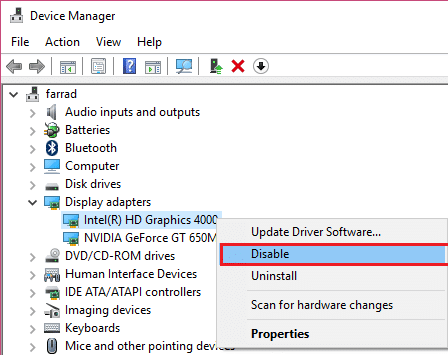
3.Restart PC Anda untuk menyimpan perubahan dan sistem Anda akan secara otomatis beralih ke kartu grafis diskrit Anda untuk tujuan tampilan yang pasti akan memperbaiki masalah ini.
Itu saja Anda telah berhasil Perbaiki igdkmd64.sys Blue Screen of Death Error tetapi jika Anda masih memiliki pertanyaan tentang posting ini, silakan tanyakan di bagian komentar.